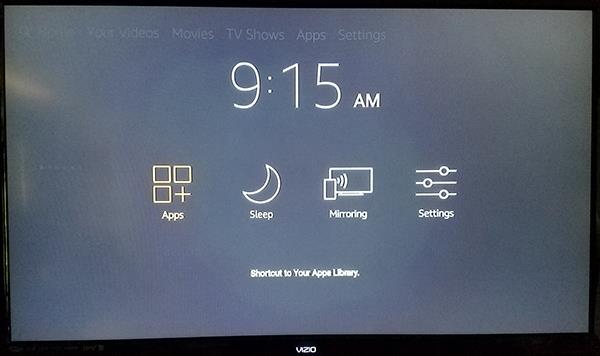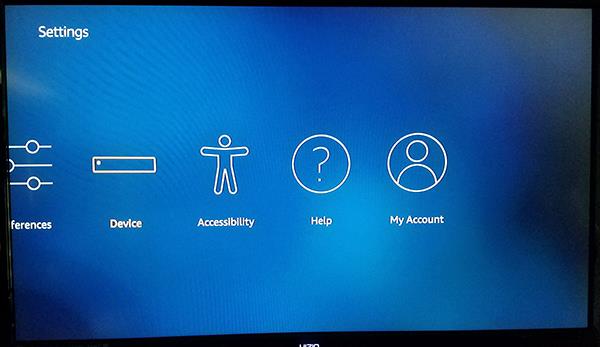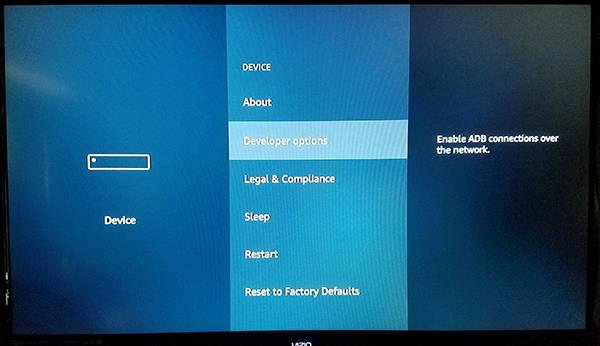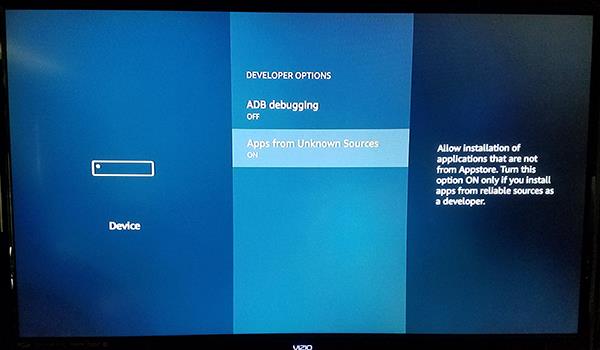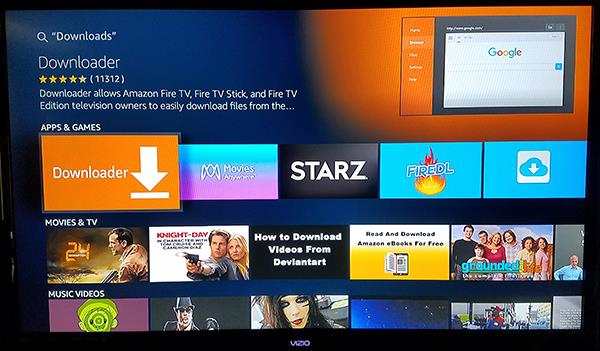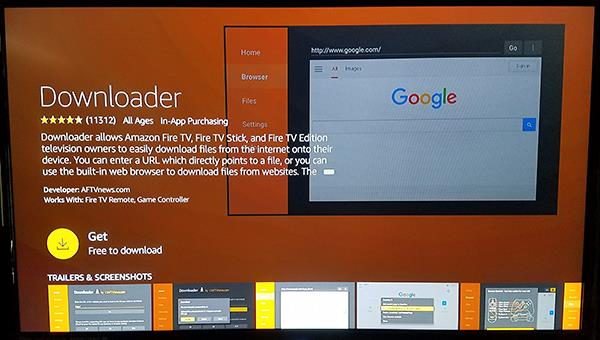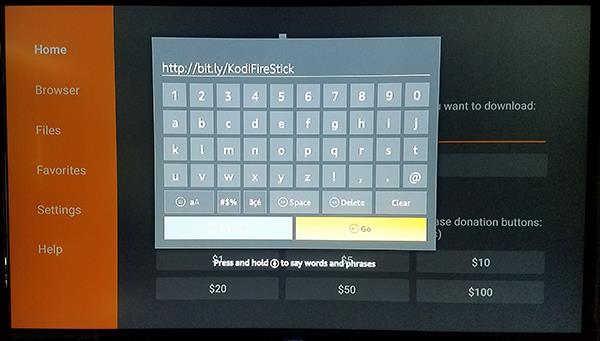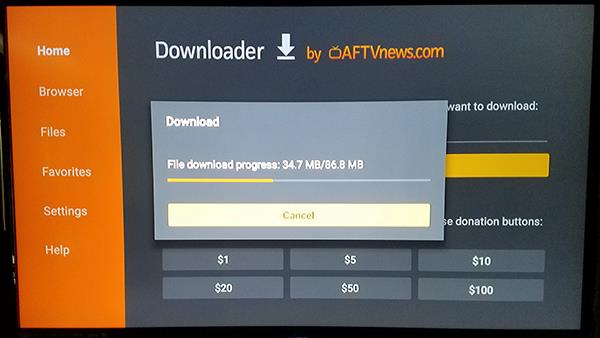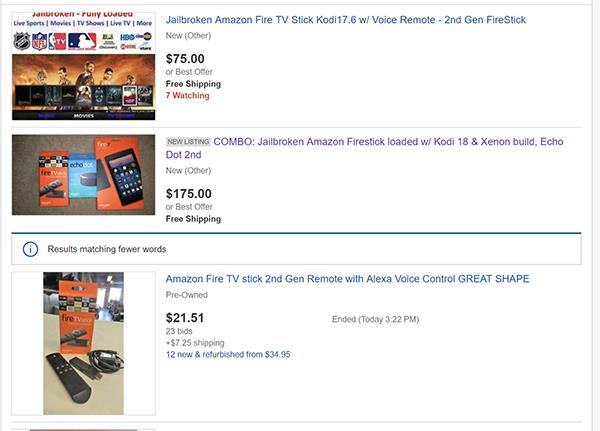คุณต้องการทราบวิธีการเจลเบรค Amazon Firestick หรือไม่? จากกลุ่มผลิตภัณฑ์ที่เป็นมิตรกับงบประมาณของ Roku ไปจนถึง Apple TV 4K ระดับไฮเอนด์ของ Apple ไม่มีปัญหาในการเพิ่มแอพสตรีมมิ่งไปยังโทรทัศน์ของคุณ อุปกรณ์ Fire TV ของ Amazon พบว่าตัวเองอยู่ในอันดับต้น ๆ ของแพ็คพร้อมตัวเลือกสำหรับการสตรีมที่เรียกใช้คุณในราคาเพียง $ 29 สำหรับ Fire Stick Lite ตั้งแต่บริการ Prime Video ของ Amazon ไปจนถึงแอปอย่าง Netflix, Disney+ และ YouTube Amazon ทำให้การสตรีมเกือบทุกอย่างที่คุณต้องการเป็นเรื่องง่าย ในขณะเดียวกันก็รองรับระบบนิเวศของอุปกรณ์ Amazon ของคุณด้วย

แน่นอนว่ายังมีอีกเหตุผลหนึ่งที่จะซื้อ Amazon Fire TV Stick นอกเหนือจากราคาและคุณสมบัติ อุปกรณ์ Fire TV ใช้ Fire OS ของ Amazon ซึ่งแยกจาก Android และทำให้ง่ายต่อการใช้ประโยชน์จากความเปิดกว้างของแพลตฟอร์ม ไม่ว่าคุณจะต้องการเพิ่มเนื้อหาใหม่ๆ ลงใน Fire TV Stick ของคุณ หรือคุณแค่ต้องการทำให้การเปิด Fire OS กับแหล่งข้อมูลภายนอกทำได้ง่ายขึ้น การเลือกอัปเกรดอุปกรณ์เป็น Fire Stick ที่เจลเบรคแล้วอาจช่วยให้คุณเข้าถึงสิ่งต่างๆ ได้มากขึ้น คุณรักในโทรทัศน์ของคุณ
การเจลเบรค Fire TV Stick นั้นค่อนข้างง่าย ดังนั้นเรามาดูรายละเอียดว่าการเจลเบรคทำอย่างไรบ้าง สถานะทางกฎหมายของการเจลเบรค และแน่นอน คำแนะนำทีละขั้นตอนในการเจลเบรค Fire TV Stick ของคุณ
Jailbroken Fire TV Stick คืออะไร?
เรามาเริ่มกันที่พื้นฐาน: คำว่า "เจลเบรค" เมื่อนำไปใช้กับอุปกรณ์ Fire TV จะใช้ความหมายที่ต่างออกไป เป็นเวลากว่าทศวรรษแล้วที่คำว่า "เจลเบรค" ถูกนำมาใช้กับอุปกรณ์ iOS เป็นส่วนใหญ่ ซึ่งการเจลเบรคจะปลดล็อกระบบปฏิบัติการจากสวนที่มีกำแพงล้อมรอบของ Apple และอนุญาตให้ผู้ใช้ติดตั้งร้านแอปของบุคคลที่สาม เนื้อหาละเมิดลิขสิทธิ์ และเปลี่ยนไฟล์หลักของอุปกรณ์ . ในทำนองเดียวกัน การรูทบน Android ยังแสดงถึงการเจลเบรคด้วย แม้ว่าจะอยู่ในระดับคอร์ก็ตาม บริการทั้งสองมักจะใช้ความรู้ทางเทคนิคจำนวนหนึ่ง การเจลเบรกอุปกรณ์ iOS มักจะต้องใช้ iOS เวอร์ชันเก่ากว่า ในขณะที่การรูทบน Android โดยทั่วไปจะหยุดที่ระดับผู้ให้บริการ ไม่ใช่โดย Google

แม้จะเรียกว่าการแหกคุก แต่คำนี้มีความหมายแตกต่างไปจากเดิมอย่างสิ้นเชิงเมื่อใช้ Fire TV Stick การเจลเบรคอุปกรณ์ Fire TV ไม่จำเป็นต้องแนบคอมโพเนนต์กับพีซีของคุณ รันโค้ด หรือแม้แต่ใช้ซอฟต์แวร์ที่พบในฟอรัมแบบสุ่ม แต่โดยทั่วไปแล้วผู้คนจะอ้างถึงการแหกคุกอุปกรณ์ Fire TV ว่าเป็นการติดตั้งแอพของบุคคลที่สามที่ไม่มีใน Amazon Appstore เพื่อขยายคลังเนื้อหาของคุณ โดยทั่วไปผ่านการใช้การละเมิดลิขสิทธิ์
ผู้ใช้ส่วนใหญ่หันมาใช้ Kodi สำหรับซอฟต์แวร์แหกคุก เนื่องจาก Kodi เป็นแพลตฟอร์มโอเพ่นซอร์สที่ทำงานได้ดีกับรีโมท Amazon Fire TV แม้ว่า Kodi เองจะไม่ใช่แอปพลิเคชันละเมิดลิขสิทธิ์ แต่อนุญาตให้มีโปรแกรมเสริมหลายพันรายการเพื่อสร้างการสตรีมภาพยนตร์ทันทีในอุปกรณ์ของคุณ
ข้อเสนอจำกัด: ฟรี 3 เดือน!
รับ ExpressVPN ปลอดภัยและเป็นมิตรกับการสตรีม
รับประกันคืนเงินภายใน 30 วัน
การ Jailbreak My Fire TV Stick ถูกกฎหมายหรือไม่?
ขั้นตอนการเจลเบรค Fire TV Stick เท่ากับการติดตั้งซอฟต์แวร์ลงในอุปกรณ์ของคุณ ดังนั้นในแง่นั้น การเจลเบรค Fire TV Stick ของคุณจึงถูกกฎหมายอย่างแน่นอน แม้ว่าอุปกรณ์ iOS ที่ทำการเจลเบรกและอุปกรณ์ Android ที่ทำการรูทเครื่องจะถูกตรวจสอบทางกฎหมายเป็นครั้งคราว แต่ทั้งสองกรณียังพบว่ามีเหตุผลทางกฎหมายในการที่ผู้ใช้เปลี่ยนสถานะอุปกรณ์ และแน่นอนว่าเป็นที่น่าสังเกตว่า ดังที่เราได้กล่าวไว้ข้างต้น การเจลเบรค Fire Stick นั้นไม่แตกต่างจากการติดตั้ง Kodi บนคอมพิวเตอร์ของคุณ

อย่างที่กล่าวไปแล้ว แน่นอนว่าสิ่งสำคัญคือต้องจำไว้ว่าการเพิ่มเนื้อหาใน Kodi ที่ละเมิดลิขสิทธิ์ภาพยนตร์ รายการทีวี และเนื้อหาอื่นๆ เป็นส่วนหนึ่งของการเจลเบรคอุปกรณ์ของคุณซึ่งถือว่าผิดกฎหมาย แม้ว่าโดยทั่วไปบริษัทต่างๆ จะฟ้องร้องผู้จัดจำหน่ายเนื้อหาที่โฮสต์อย่างผิดกฎหมายทางออนไลน์ แต่ก็มีโอกาสเสมอที่ ISP ของคุณอาจจำกัดหรือยกเลิกการใช้งานอินเทอร์เน็ตของคุณเนื่องจากการสตรีมที่ผิดกฎหมาย การใช้ Kodi เพื่อสตรีมสื่อที่โฮสต์ออนไลน์ควรถือเป็นการละเมิดลิขสิทธิ์โดยผู้ใช้ส่วนใหญ่ และคุณจะต้องแน่ใจว่าคุณเข้าใจถึงความเสี่ยงในการสตรีมเนื้อหาออนไลน์ Kodi เองไม่ใช่แอปที่สร้างขึ้นเพื่อการละเมิดลิขสิทธิ์ และทีมพัฒนาได้ออกมาต่อต้านการใช้แอปสำหรับบริการสื่อดังกล่าวอย่างเต็มที่
และเช่นเคย เราไม่สนับสนุนหรือเอาผิดต่อพฤติกรรมที่ผิดกฎหมายใดๆ รวมถึงการสตรีมเนื้อหาออนไลน์อย่างผิดกฎหมาย และไม่ควรรับผิดชอบต่อผลกระทบเชิงลบใดๆ ที่เกิดขึ้นจากการใช้บริการ แอปพลิเคชัน หรือวิธีการใดๆ ที่แสดงไว้ในคู่มือนี้ โปรดดูจุดยืนของประเทศคุณเกี่ยวกับลิขสิทธิ์ รวมถึงข้อกำหนดการใช้งานสำหรับส่วนเสริมของ Kodi แต่ละรายการที่คุณใช้สำหรับข้อมูลเพิ่มเติม
ฉันจะเจลเบรค Fire TV Stick ของฉันได้อย่างไร?
หากต้องการรับแอปที่เจลเบรคแล้วบน Fire TV Stick คุณจะต้องเริ่มด้วยการติดตั้ง Kodi ด้วยเหตุผลที่ชัดเจน Kodi ไม่อยู่ใน Amazon Appstore เป็นแอปพลิเคชันที่คุณสามารถดาวน์โหลดเพื่อใช้งานปกติได้อย่างง่ายดาย Amazon แตกต่างจาก Google ตรงที่ Amazon ใช้วิธีการที่เหมือน Apple มากขึ้นกับตลาดแอป โดยอนุญาตเฉพาะบางแอปพลิเคชันเมื่อได้รับการอนุมัติให้ใช้งานแล้ว แม้ว่าคุณจะพบว่า Kodi พร้อมใช้งานบน Google Play Store แต่ไม่มีที่ไหนเลยบนแพลตฟอร์มของ Amazon ซึ่งถูกลบออกไปในปี 2558 เนื่องจาก ข้อ กังวลเกี่ยวกับการละเมิดลิขสิทธิ์
แต่อย่างที่เราเคยเห็นกับผลิตภัณฑ์ส่วนใหญ่ของ Amazon มันง่ายมากที่จะใช้พื้นฐาน Android เป็นวิธีการต่อต้านพวกเขา เนื่องจาก Android อนุญาตให้ติดตั้งแอปพลิเคชันภายนอก App Store ได้ การเริ่มต้นใช้งาน Kodi บน Fire Stick ของคุณจึงใช้เวลาไม่นานเลย วิธีนี้ได้รับการทดสอบบน Fire TV Stick 4K รุ่นปัจจุบันซึ่งรันเวอร์ชันใหม่ล่าสุดที่ติดตั้งไว้ แม้ว่าภาพถ่ายอาจแสดงอินเทอร์เฟซที่เก่ากว่า
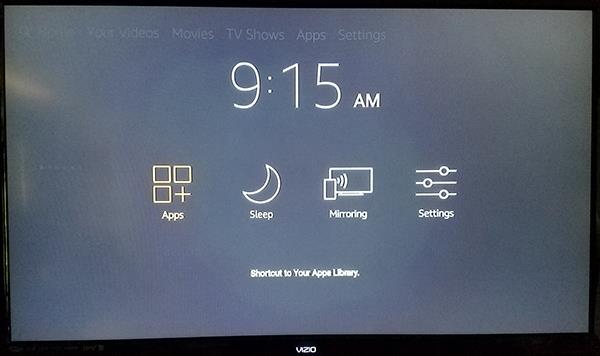
การเปิดใช้งานอุปกรณ์ของคุณเพื่อติดตั้งแอป Sideloaded
- เริ่มต้นด้วยการเปิดหน้าจอ Fire TV ของคุณโดยปลุกอุปกรณ์ของคุณและกดปุ่มโฮมบนรีโมท Fire TV ค้างไว้เพื่อเปิดเมนูการทำงานด่วน เมนูนี้มีรายการสี่ตัวเลือกที่แตกต่างกันสำหรับ Fire TV ของคุณ: รายการแอพ โหมดสลีป การมิเรอร์ และการตั้งค่า เลือกเมนูการตั้งค่าเพื่อโหลดรายการค่ากำหนดของคุณอย่างรวดเร็ว หรือคุณสามารถไปที่หน้าจอหลักของ Fire TV และเลื่อนไปทางขวาจนสุดตามรายการด้านบนของเมนู เลือกตัวเลือกการตั้งค่า
- กดลูกศรลงบนรีโมทเพื่อเลื่อนไปที่เมนูการตั้งค่าของจอแสดงผล Fire OS มีเมนูการตั้งค่าในแนวนอนแทนที่จะ เป็นแนวตั้ง ดังนั้นให้เลื่อนดูเมนูการตั้งค่าจากซ้ายไปขวาจนกว่าคุณจะพบตัวเลือกสำหรับMy Fire TV (ใน Fire OS เวอร์ชันเก่า จะเรียกว่าDevice ) กดปุ่มกลางบนรีโมทเพื่อโหลดการตั้งค่าอุปกรณ์
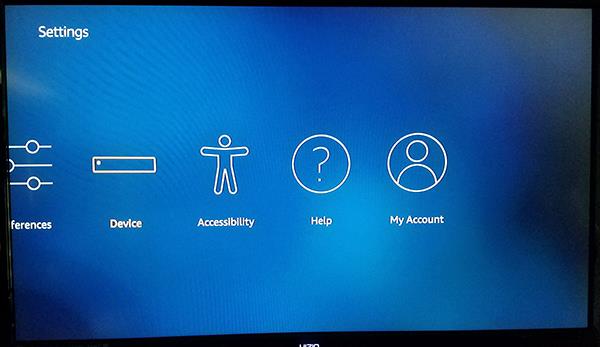
3. คลิกที่ตัวเลือกสำหรับนักพัฒนาซอฟต์แวร์จากการตั้งค่าอุปกรณ์ เป็นอันดับสองลงมาจากด้านบน รองจากAbout
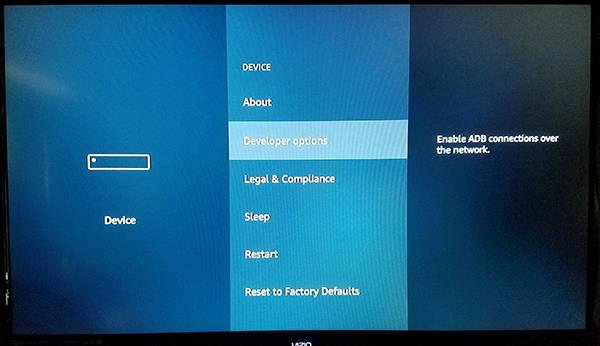
4. เลื่อนลงไปที่Apps from Unknown Sourcesแล้วกดปุ่มตรงกลาง วิธีนี้จะช่วยให้อุปกรณ์ของคุณติดตั้งแอปพลิเคชันจากแหล่งอื่นที่ไม่ใช่ Amazon Appstore ซึ่งเป็นขั้นตอนที่จำเป็นหากเราจะไซด์โหลด Kodi ลงในอุปกรณ์ของเรา คำเตือนอาจปรากฏขึ้นเพื่อแจ้งให้คุณทราบว่าการดาวน์โหลดแอปจากแหล่งภายนอกอาจเป็นอันตรายได้ คลิกตกลงบนพรอมต์แล้วคลิกปุ่มโฮมบนรีโมทเพื่อกลับไปที่หน้าจอหลัก
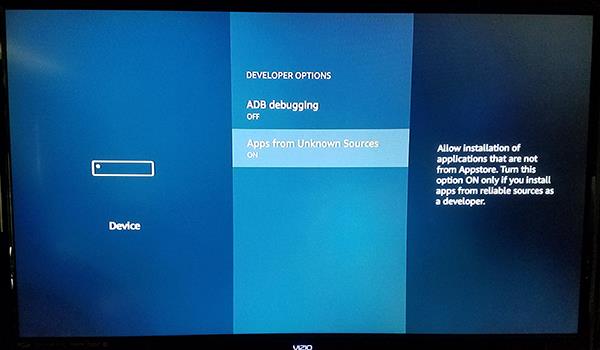
กำลังดาวน์โหลด Kodi ไปยังอุปกรณ์ของคุณ
ด้วยความสามารถในการไซด์โหลดแอพที่เปิดใช้งานบนอุปกรณ์ของคุณ ในที่สุดเราก็สามารถดาวน์โหลด Kodi ไปยังอุปกรณ์ของคุณได้ หากคุณเคยใช้อุปกรณ์ Android และต้องไซด์โหลดแอปพลิเคชันโดยใช้ APK จากไซต์เช่น APKMirror หรือ APKpure คุณอาจเห็นได้ว่าสิ่งนี้กำลังมุ่งหน้าไปที่ใด ใช่ Amazon Fire Stick ของคุณอาจเรียกใช้ Android เวอร์ชันที่กำหนดเอง พร้อมด้วย App Store ที่กำหนดเองและข้อจำกัดบางอย่างเกี่ยวกับสิ่งที่สามารถติดตั้งได้และไม่สามารถติดตั้งได้ แต่เมื่อระบบปฏิบัติการพื้นฐานยังคงเป็น Android เราสามารถใช้ประโยชน์จากความสามารถนี้ได้ เพื่อไซด์โหลดแอพและรับ Kodi ไปยังอุปกรณ์ของคุณ ไม่ว่า Amazon จะต้องการหรือไม่ก็ตาม
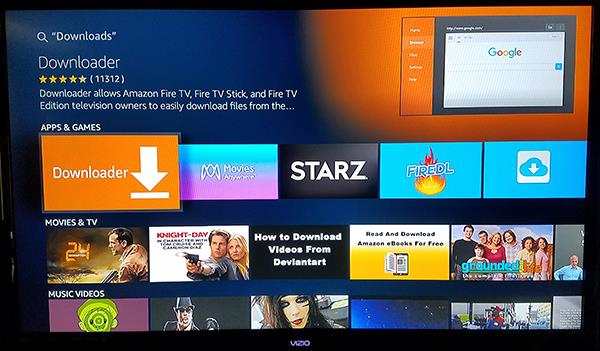
แน่นอนว่าในการทำเช่นนั้น เราต้องเพิ่มความสามารถในการดาวน์โหลดแอปพลิเคชันลงใน Fire Stick ของคุณก่อน Amazon ไม่รวมเบราว์เซอร์ไว้กับอุปกรณ์ของคุณ ดังนั้นคุณจะต้องดาวน์โหลดแอปของบุคคลที่สามซึ่งอนุญาตให้คุณใช้ URL บนอุปกรณ์ของคุณเหมือนโทรศัพท์หรือแท็บเล็ตทั่วไป แม้ว่าจะไม่มีแอปพลิเคชันเบราว์เซอร์เฉพาะสำหรับดาวน์โหลดภายใน App Store แต่ก็มีแอปที่ให้คุณดาวน์โหลดเนื้อหาไปยังอุปกรณ์ของคุณได้โดยตรง
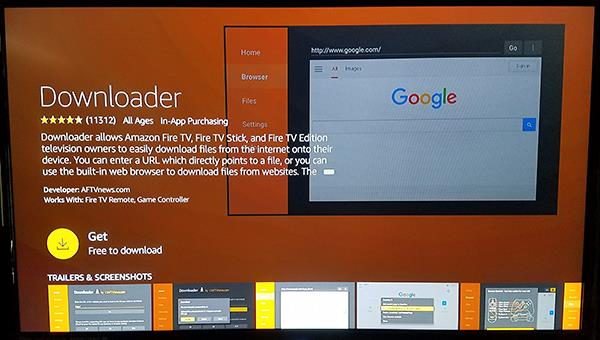
ใช้ฟังก์ชันการค้นหา ในตัวหรือใช้ Alexa บนรีโมท Fire Stick ค้นหาDownload , DownloaderหรือBrowser ทั้งสามจะนำมาซึ่งแอปเดียวกับที่เรากำลังมองหา แอพนั้นเรียกว่า Downloader อย่างเหมาะสม แอปนี้มีผู้ใช้หลายแสนคน และโดยทั่วไปถือว่าเป็นแอปที่ยอดเยี่ยมสำหรับอุปกรณ์ของคุณ กดปุ่มดาวน์โหลดบนรายการ Amazon Appstore สำหรับ Downloader เพื่อเพิ่มแอปลงในอุปกรณ์ของคุณ คุณไม่จำเป็นต้องเก็บแอปไว้บน Fire Stick หลังจากที่เราใช้แอปนี้สำหรับขั้นตอนการติดตั้งนี้แล้ว ดังนั้นอย่ากลัวที่จะถอนการติดตั้งแอปหากคุณไม่ต้องการเก็บไว้

เมื่อติดตั้งแอปเสร็จแล้ว ให้กดปุ่มเปิดในรายการแอปเพื่อเปิดDownloaderบนอุปกรณ์ของคุณ คลิกผ่านข้อความป๊อปอัปต่างๆ และการแจ้งเตือนที่มีรายละเอียดการอัปเดตของแอปพลิเคชันจนกว่าคุณจะมาถึงหน้าจอหลัก Downloader มียูทิลิตี้มากมาย ทั้งหมดนี้แสดงไว้อย่างเรียบร้อยทางด้านซ้ายของแอพพลิเคชั่น รวมถึงเบราว์เซอร์ ระบบไฟล์ การตั้งค่า และอื่น ๆ ที่กล่าวว่า ลักษณะหลักของแอปพลิเคชันที่เราต้องการคือฟิลด์ป้อน URL ที่ใช้พื้นที่แสดงผลส่วนใหญ่ของคุณภายในแอปพลิเคชัน

Downloader จะช่วยให้คุณดาวน์โหลดเนื้อหาจาก URL เฉพาะที่คุณป้อนลงในแอปพลิเคชัน ทำให้ง่ายต่อการรับ APK โดยตรงไปยังอุปกรณ์ของคุณ คุณมีสองตัวเลือกที่แตกต่างกันที่นี่เพื่อดาวน์โหลด APK ของ Kodi: ขั้นแรก คุณสามารถดาวน์โหลด Kodi โดยใช้ลิงก์แบบย่อของเราด้านล่าง ซึ่งจะดาวน์โหลด Kodi 19.1 Matrix โดยอัตโนมัติ
อีกทางหนึ่ง คุณสามารถตรงไปที่ ไซต์ดาวน์โหลด Kodi ที่นี่คลิกที่ตัวเลือก Android คลิกขวาที่ARMV7A (32-BIT)แล้วคัดลอกและวางลิงก์นั้นลงในตัวย่อลิงก์ที่คุณเลือก เราขอแนะนำ bit.lyสำหรับตัวเลือกลิงก์ที่กำหนดเองซึ่งทำให้ง่ายต่อการสร้างสิ่งที่สามารถป้อนลงในอุปกรณ์ของคุณ หากไม่มีตัวย่อลิงก์ คุณจะต้องป้อน URL แบบยาวโดยใช้เพียงรีโมตของคุณ ดังนั้นเราขอแนะนำให้ทำอย่างใดอย่างหนึ่งจากสองตัวเลือกข้างต้น
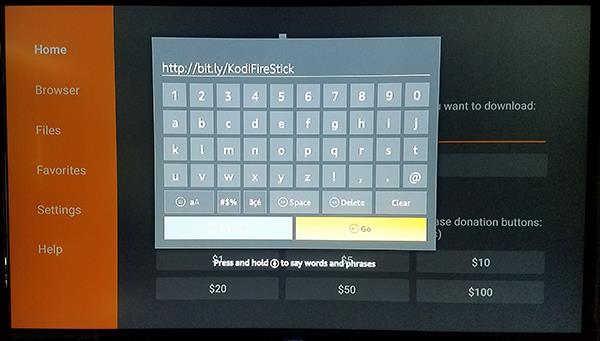
การป้อน URL นั้นหรือสร้าง URL ของคุณเองจากไซต์ดาวน์โหลดที่ลิงก์ด้านบน จะทำให้อุปกรณ์ของคุณสามารถเริ่มดาวน์โหลด Kodi ได้โดยอัตโนมัติผ่านแอปพลิเคชันดาวน์โหลดของคุณ คลิก ปุ่ม ถัดไปหลังจากป้อนลิงก์ลงในอุปกรณ์ของคุณ Fire Stick ของคุณจะยืนยันลิงก์ที่คุณต้องการดาวน์โหลด กดเลือกเพื่อยืนยันตัวเลือกการดาวน์โหลดบนอุปกรณ์ของคุณ และการดาวน์โหลดของคุณจะเริ่มต้นทันทีจาก URL นั้น
APK ของ Kodi ส่วนใหญ่มีขนาดประมาณ 80 หรือ 90MB ดังนั้นคาดว่าการดาวน์โหลดจะใช้เวลาทั้งหมด 10 ถึง 20 วินาที ขึ้นอยู่กับความเร็วของการเชื่อมต่ออินเทอร์เน็ตของคุณ เมื่อดาวน์โหลด APK เสร็จแล้ว ควรเปิดบนอุปกรณ์ของคุณโดยอัตโนมัติ หากคุณได้รับพร้อมท์ให้เปิดโปรแกรมติดตั้ง Kodi ให้กดตกลง
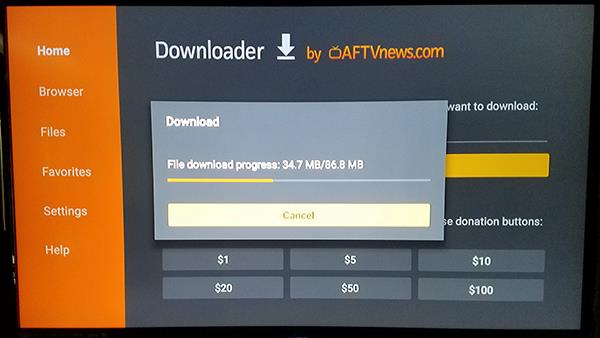
การติดตั้ง Kodi บนอุปกรณ์ของคุณ
เมื่อดาวน์โหลด APK ลงในอุปกรณ์ของคุณแล้ว สิ่งที่ต้องทำตอนนี้คือติดตั้ง Kodi ลงบนอุปกรณ์ของคุณโดยตรง เมื่อหน้าจอการติดตั้งสำหรับ Kodi ปรากฏบนหน้าจอ คุณจะได้รับการต้อนรับด้วยหน้าจอที่แจ้งเตือนคุณเกี่ยวกับข้อมูลที่ Kodi สามารถเข้าถึงได้ สำหรับใครที่เคยติดตั้ง APK บนอุปกรณ์ Android มาก่อน หน้าจอนี้จะดูคุ้นเคยทันที แม้ว่าจะเป็นหน้าจอการติดตั้งเวอร์ชันธีมของ Amazon แต่ก็ยังเป็น "Android" อยู่มาก ใช้รีโมตของคุณเพื่อไฮไลต์และเลือก ปุ่ม ติดตั้งจากนั้นอุปกรณ์ของคุณจะเริ่มติดตั้ง Kodi Kodi เองเป็นแอปพลิเคชั่นที่ค่อนข้างใหญ่ ดังนั้นให้รอสักครู่เพื่อติดตั้งบนอุปกรณ์ของคุณ ในการติดตั้งของเรา กระบวนการใช้เวลาประมาณสามสิบวินาที

เมื่อการติดตั้งบนอุปกรณ์ของคุณเสร็จสิ้น คุณจะได้รับการแจ้งเตือนเล็ก ๆ ที่มุมขวาล่างของจอแสดงผล แจ้งเตือนคุณว่าคุณสามารถกดปุ่มเมนูเพื่อเปิด Kodi บนอุปกรณ์ของคุณได้ หรือคุณสามารถกด ปุ่ม เปิดบนหน้าจอการติดตั้งเพื่อเปิด Kodi โดยอัตโนมัติ คุณจะได้รับการต้อนรับด้วยหน้าจอเริ่มต้นของ Kodi และเมื่อ Kodi ตั้งค่าตัวเองเสร็จแล้วหลังจากบู๊ตครั้งแรก คุณจะอยู่ที่หน้าจอหลัก จากที่นี่ คุณสามารถเพิ่มที่เก็บข้อมูล ดูภาพยนตร์ที่จัดเก็บไว้ในเครือข่ายของคุณ และอื่นๆ ส่วนที่ดีที่สุดของสิ่งนี้: ไม่เหมือนกับอุปกรณ์อย่าง Apple TV คุณสามารถกลับไปที่หน้าจอหลักของ Fire TV มาตรฐานได้เสมอโดยกดปุ่มโฮมบนรีโมท โดยพื้นฐานแล้ว คุณจะได้รับสิ่งที่ดีที่สุดจากทั้งสองโลก โดยทั้งแอป Kodi และ Fire OS อยู่ร่วมกันอย่างสันติบนแพลตฟอร์มเดียว
คำถามที่พบบ่อย
Jailbreaking ให้ฉันติดตั้งแอพอย่าง Peacock หรือไม่
ใช่ แต่ตอนนี้ Peacock รองรับอุปกรณ์ Roku และ Fire TV โดยไม่จำเป็นต้องโหลดแอพหรือแหกคุก
คำแนะนำของเราเกี่ยวกับการแหกคุกส่วนใหญ่ครอบคลุมถึงการติดตั้ง Kodi แต่เมื่อเราพูดถึงการติดตั้งแอพผ่านไซด์โหลด คุณสามารถใช้วิธีนี้เพื่อไซด์โหลดแอพไปยัง Fire TV Stick ของคุณได้อย่างง่ายดาย
ฉันควรซื้ออันที่เจลเบรคไว้ล่วงหน้าแล้วหรือยัง?
ตลาดสำหรับ “แท่งไฟก่อนเจลเบรค” แห้งเหือดไปจริงๆ นับตั้งแต่FCC ก้าวเข้ามาขอให้ Amazon และ eBayหยุดขายผลิตภัณฑ์เหล่านี้ แต่ถ้าคุณสะดุดกับผลิตภัณฑ์เหล่านี้ คุณควรข้ามมันไป ในขณะที่อุปกรณ์เหล่านี้มีแอพที่ "ติดตั้งล่วงหน้า" หลายพันรายการ แต่มักจะผ่านการใช้ Kodi การใช้จ่ายเงินเพิ่มกับอุปกรณ์ที่เจลเบรคหรือซื้ออุปกรณ์ใหม่เอี่ยมเมื่อคุณมี Fire TV Stick วางอยู่รอบบ้านไม่ใช่วิธีที่ดีในการใช้จ่ายเงินที่หามาได้ยาก
อุปกรณ์เหล่านี้ง่ายต่อการ "เจลเบรค" และสามารถทำได้ภายในเวลาเพียง 30 นาที—และนั่นรวมถึงเวลาในการติดตั้งด้วย
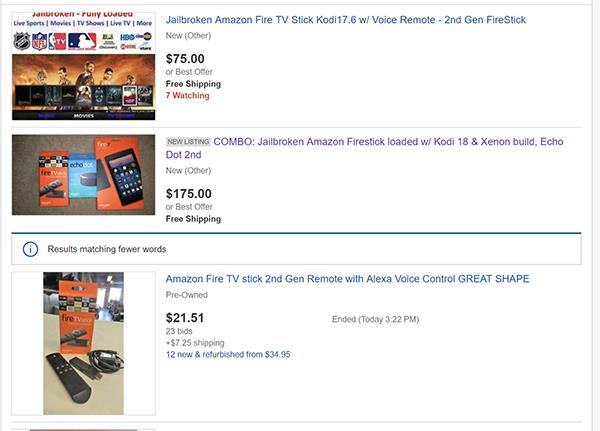
ความคิดสุดท้ายเกี่ยวกับวิธีการ Jailbreak Amazon Firestick
ด้วยตัวของมันเอง Kodi เป็นแพลตฟอร์มสื่อที่มีความสามารถและยังมีตัวเลือกในการสตรีมเนื้อหาเช่น YouTube โดยใช้ส่วนเสริมที่เป็นทางการ แต่โดยทั่วไปแล้ว ใครก็ตามที่ต้องการเจลเบรกอุปกรณ์ของตนอาจต้องการติดตั้งส่วนเสริมหรือสร้างลงในอินสแตนซ์ของ Kodi โดยทั่วไปแล้ว ซอฟต์แวร์เพิ่มเติมนี้จะถูกเพิ่มโดยใช้เบราว์เซอร์เสริมภายใน Kodi โดยใช้ลิงก์ไปยังซอฟต์แวร์ที่คุณพบทางออนไลน์
หากคุณสงสัยว่าจะเริ่มต้นจากที่ใด เรามี คำแนะนำ มากมายในการติดตั้งส่วนเสริมของ Kodi ที่ดีที่สุด (ซึ่งช่วยให้คุณสามารถรักษาอินเทอร์เฟซ Kodi ทั่วไปในขณะที่เพิ่มแอพใหม่ทีละตัว) และ Kodi builds (ซึ่ง ยกเครื่องซอฟต์แวร์ของคุณใหม่ทั้งหมดด้วยรูปลักษณ์ใหม่)
***
การเจลเบรกอุปกรณ์ Fire TV ของคุณอาจฟังดูยากบนกระดาษ แต่นั่นก็ไม่เกินความจริง ความสะดวกในการเข้าถึงการเพิ่มเนื้อหาใหม่ที่ไม่ได้รับการอนุมัติอย่างเป็นทางการจาก Amazon นั้นง่ายพอ ๆ กับการติดตั้งแอพใหม่ ๆ ลงในอุปกรณ์ของคุณ ด้วยราคาเพียง $40 (หรือ $50 สำหรับรุ่น 4K) Fire Stick เป็นหนึ่งในอุปกรณ์ที่ดีที่สุดที่คุณสามารถซื้อได้ แม้ว่าจะโชคไม่ดีที่แอปเชื่อมโยงกับการละเมิดลิขสิทธิ์ทำให้ Amazon ถอด Kodi ออกจาก Amazon Appstore แต่นั่นก็ไม่ได้หยุดความสามารถในการไซด์โหลด Kodi ลงบนอุปกรณ์ของคุณ
การผสมผสานระหว่าง Kodi และ Amazon Fire Stick ได้รับความนิยมอย่างมากทั่วโลก และเป็นเรื่องง่ายที่จะเข้าใจว่าทำไม และด้วยความสะดวกในการเข้าถึง Kodi บนอุปกรณ์ของคุณ การติดตั้งแอปและ Covenant สำหรับเรื่องนั้นจึงเป็นเรื่องง่าย